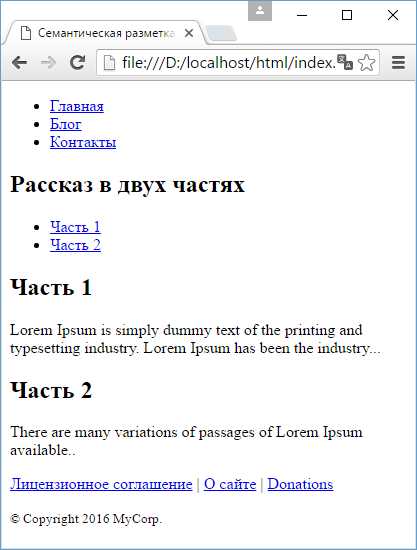
Элемент <nav> в HTML предназначен для выделения блоков навигации на веб-странице. Это семантический тег, который помогает браузерам и поисковым системам лучше понимать структуру контента. Использование <nav> позволяет отделить навигационные ссылки от других элементов страницы, таких как главная информация, боковые панели и футеры, что улучшает как восприятие пользователями, так и доступность сайта для различных устройств и технологий.
Основная цель тега <nav> – это упрощение навигации по сайту. Он часто используется для создания меню, ссылок на другие разделы или страницы, а также для группировки связанных ссылок в одном блоке. Это особенно важно для улучшения пользовательского опыта (UX), поскольку делает перемещение по ресурсу интуитивно понятным и структурированным.
Когда стоит использовать <nav>? Этот элемент должен быть использован только для блоков, содержащих основные навигационные ссылки. Не следует применять <nav> для других ссылок, таких как внешние ресурсы, авторские ссылки или ссылки в тексте, поскольку это может привести к излишней перегрузке навигации и ухудшению восприятия контента.
Для создания доступной и эффективной навигации важно правильно структурировать теги внутри <nav>. Это могут быть списки <ul> с элементами <li>, где каждый пункт списка будет ссылкой <a>. Также рекомендуется использовать ARIA атрибуты для улучшения доступности и совместимости с технологиями, такими как экранные читалки.
Определение элемента nav и его роль в структуре веб-страницы
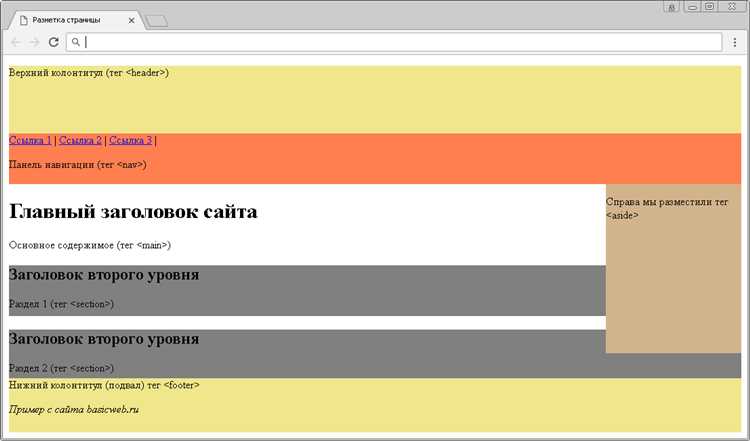
Элемент <nav> в HTML используется для обозначения блока навигационных ссылок. Его основная цель – улучшить доступность и структуру страницы, предоставляя пользователю логичный и удобный способ перехода между различными разделами сайта. Этот элемент помогает разделить навигацию от других блоков контента, таких как заголовки, статьи или боковые панели.
Элемент <nav> играет важную роль в контексте семантической разметки. Вместо использования множества отдельных <a> тегов для размещения ссылок, <nav> объединяет их в один блок, что улучшает восприятие кода как для людей, так и для поисковых систем. Это способствует лучшей индексации страниц и повышению SEO-показателей.
Когда стоит использовать <nav>? Этот элемент не должен быть использован для всех ссылок на странице, а только для групп ссылок, предназначенных для навигации по основным разделам сайта. Например, он может содержать меню с главными разделами, футер с дополнительными ссылками или боковую панель с переходами между категориями товаров.
Важно помнить, что для улучшения доступности и удобства использования <nav> должен быть корректно размещен в контексте страницы, а также сопровождаться необходимыми аттрибутами, такими как aria-label, для описания назначения группы ссылок. Это особенно актуально для пользователей с ограниченными возможностями, которые используют вспомогательные технологии для навигации по интернет-ресурсам.
Как правильно использовать элемент nav для создания навигации
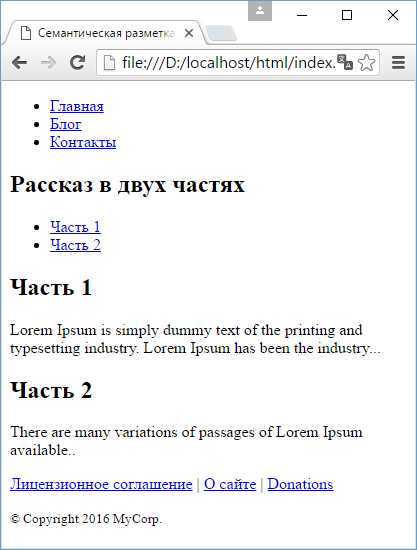
Элемент <nav> предназначен для создания блоков навигации на веб-странице. Он помогает улучшить структуру сайта, позволяя пользователю быстро найти нужные разделы. Правильное использование этого элемента повышает доступность сайта, особенно для пользователей с ограниченными возможностями, и облегчает работу поисковым системам.
Для того чтобы <nav> был эффективным инструментом навигации, следуйте нескольким важным рекомендациям:
- Используйте только для основного навигационного контента. Не стоит помещать в элемент
<nav>ссылки, которые не относятся к основной навигации, например, ссылки на внутренние стили или скрипты. - Структурируйте меню с использованием списков. Для упорядоченной навигации используйте маркированные или нумерованные списки (
<ul>,<ol>). Каждый пункт меню следует помещать в элемент<li>, что повышает читаемость кода и улучшает восприятие пользователями. - Убедитесь в логичности и интуитивности структуры. Навигационные ссылки должны быть размещены в порядке, который соответствует логике сайта. Например, важные разделы (Главная, О нас, Контакты) следует расположить в начале, а второстепенные – внизу или в подменю.
- Используйте семантические теги. Помещайте
<nav>внутри контейнеров, таких как<header>или<footer>, чтобы подчеркнуть его функциональное назначение. Это облегчает восприятие структуры как для пользователей, так и для поисковых систем. - Позаботьтесь о доступности. Использование
<nav>не ограничивает доступность, но важно помнить о роли элементов навигации для пользователей с ограниченными возможностями. Обеспечьте правильную настройку атрибутов, таких какaria-labelдля каждого блока навигации, чтобы экранные читалки могли точно интерпретировать его. - Избегайте избыточных ссылок. Если сайт имеет несколько навигационных блоков, не следует дублировать одни и те же ссылки в разных местах. Это может сбить пользователя и ухудшить восприятие сайта.
Пример правильного использования <nav> для создания горизонтального меню:
<nav> <ul> <li><a href="/home">Главная</a></li> <li><a href="/about">О нас</a></li> <li><a href="/services">Услуги</a></li> <li><a href="/contact">Контакты</a></li> </ul> </nav>
Этот подход обеспечивает как четкость структуры, так и удобство использования, поддерживая баланс между доступностью и функциональностью.
Семантическое значение элемента nav для поисковых систем
Элемент <nav> в HTML играет важную роль в улучшении восприятия структуры веб-страницы поисковыми системами. Поисковые роботы, такие как Googlebot, используют семантические теги для точного определения содержания страницы. Элемент <nav> указывает на навигационные блоки, что помогает алгоритмам идентифицировать важные участки сайта, облегчающие пользователю перемещение по ресурсам.
Поисковые системы учитывают использование <nav> при анализе структуры сайта, что позволяет правильнее распределять вес внутренних ссылок. Элементы, обернутые в <nav>, получают больший приоритет в контексте навигации, что важно для SEO. Это также способствует лучшему индексированию страниц и улучшает видимость сайта в поисковой выдаче, поскольку поисковики могут правильно трактовать ссылки, заключенные в этот элемент, как значимые для навигации, а не как случайные.
Кроме того, правильное использование <nav> улучшает доступность сайта. Роботы поисковых систем, как и пользователи с ограниченными возможностями, могут быстрее ориентироваться на странице, что снижает время на индексацию и улучшает общую оценку сайта.
Важно, чтобы элемент <nav> использовался только для основных навигационных блоков. Он не должен содержать ссылки на внешние ресурсы или второстепенные части сайта, такие как контактные данные или рекламные блоки. Это повышает точность анализа структуры страницы и способствует лучшему ранжированию по релевантным запросам.
Наконец, для эффективного использования <nav> следует избегать избыточности в ссылках и помнить, что слишком большое количество навигационных элементов в этом блоке может вызвать негативное влияние на SEO. Оптимальный подход – это сосредоточение на ключевых ссылках, которые действительно важны для пользователя и поисковиков.
Отличия элемента nav от других HTML-элементов для навигации
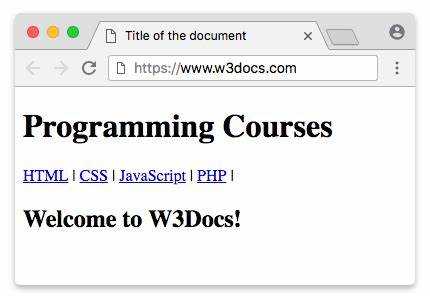
Элемент <nav> предназначен исключительно для выделения блоков навигации на странице. В отличие от других элементов, таких как <ul>, <ol> или <a>, <nav> служит для обозначения структуры навигации, делая код более семантически правильным и понятным для поисковых систем и технологий для доступности.
Основные отличия:
- Семантическая цель:
<nav>ясно сообщает браузерам и поисковым системам, что вложенные внутри ссылки относятся к навигации, в отличие от общего списка или обычных ссылок, которые могут использоваться в разных контекстах. - Контекст навигации: В то время как
<ul>и<ol>могут быть использованы для отображения различных типов данных (например, списков товаров или новостей),<nav>ограничивает свой контекст именно навигационными ссылками. - Использование с другими элементами:
<nav>обычно используется в паре с<ul>или<ol>, но сам по себе он не заменяет их. Списки элементов помогают структурировать навигацию, в то время как<nav>обозначает область навигации как таковую. - Доступность: Экранные читалки могут распознавать элемент
<nav>и предоставлять пользователям информацию о том, что перед ними находится блок навигации, что упрощает использование сайта для людей с ограниченными возможностями. - SEO-оптимизация: Использование
<nav>помогает улучшить поисковую оптимизацию. Системы индексирования могут распознавать блоки навигации и давать им соответствующий вес в контексте структуры сайта.
Таким образом, <nav> является более точным и структурированным элементом для навигации, чем другие элементы, не имеющие специальной семантики для этого. Его использование способствует улучшению структуры HTML-документа и повышению удобства работы с сайтом для различных пользователей и технологий.
Как стилизовать элемент nav с помощью CSS
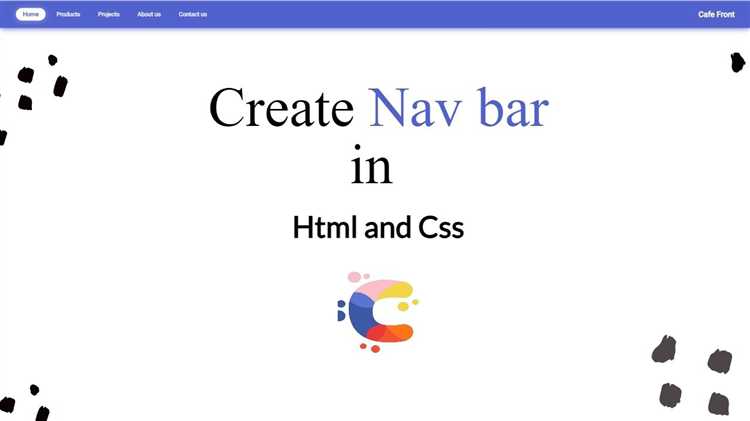
Для начала, можно задать базовые стили для самого блока nav. Это можно сделать с помощью свойства display, чтобы настроить его поведение на странице. Например, использование display: flex; позволяет расположить элементы меню в строку, что удобно для горизонтальной навигации. Важно также настроить justify-content для распределения элементов меню, если они должны быть равномерно распределены по ширине:
nav {
display: flex;
justify-content: space-around;
background-color: #333;
padding: 10px 0;
}Каждому пункту меню можно задать стили с использованием псевдоклассов :hover и :active, чтобы визуально подчеркнуть активный или наведённый элемент. Например:
nav a {
color: white;
text-decoration: none;
padding: 10px 15px;
}
nav a:hover {
background-color: #555;
color: #fff;
}
nav a:active {
background-color: #777;
}Если требуется вертикальное меню, то элементу nav можно задать стиль flex-direction: column; для вертикального расположения элементов. Это легко комбинируется с дополнительными отступами для улучшения восприятия:
nav {
display: flex;
flex-direction: column;
align-items: flex-start;
}
nav a {
margin: 5px 0;
}При создании адаптивного дизайна важно учитывать, что меню должно выглядеть корректно как на больших экранах, так и на мобильных устройствах. Для этого часто применяют медиа-запросы, которые позволяют изменять расположение и размеры элементов в зависимости от ширины экрана. Например:
@media (max-width: 768px) {
nav {
flex-direction: column;
}
nav a {
padding: 8px;
}
}Кроме того, можно добавить анимацию или плавные переходы при наведении курсора с помощью свойства transition. Это улучшает восприятие интерфейса и делает его более интерактивным:
nav a {
transition: background-color 0.3s ease, color 0.3s ease;
}Используя эти простые приёмы, можно стилизовать элемент nav так, чтобы он соответствовал стилю сайта и был удобен для пользователей на всех устройствах.
Практические примеры: создание меню с элементом nav
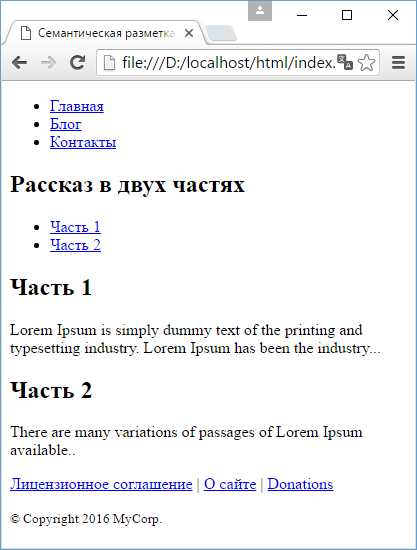
Пример 1: Простое горизонтальное меню с использованием <nav>
<nav> <ul> <li><a href="#home">Главная</a></li> <li><a href="#about">О нас</a></li> <li><a href="#services">Услуги</a></li> <li><a href="#contact">Контакты</a></li> </ul> </nav>
В данном примере используется элемент <ul> для создания списка навигации, а каждый элемент списка <li> содержит ссылку <a>. Это обеспечит стандартную структуру для горизонтального меню.
Пример 2: Вертикальное меню с использованием <nav>
<nav> <ul> <li><a href="#home">Главная</a></li> <li><a href="#about">О нас</a></li> <li><a href="#services">Услуги</a></li> <li><a href="#contact">Контакты</a></li> </ul> </nav>
Для вертикального меню можно воспользоваться CSS, чтобы изменить отображение списка на вертикальное. Пример CSS:
nav ul {
list-style-type: none;
padding: 0;
}
nav ul li {
margin-bottom: 10px;
}
nav ul li a {
text-decoration: none;
color: #333;
}
Пример 3: Меню с подменю
<nav> <ul> <li><a href="#home">Главная</a></li> <li> <a href="#services">Услуги</a> <ul> <li><a href="#web-design">Веб-дизайн</a></li> <li><a href="#seo">SEO</a></li> <li><a href="#marketing">Маркетинг</a></li> </ul> </li> <li><a href="#contact">Контакты</a></li> </ul> </nav>
В этом примере меню «Услуги» содержит подменю с тремя дополнительными пунктами. Для создания выпадающих списков можно использовать дополнительные стили CSS для управления видимостью подменю.
nav ul li ul {
display: none;
position: absolute;
background-color: #fff;
border: 1px solid #ccc;
padding: 10px;
}
nav ul li:hover ul {
display: block;
}
Пример 4: Структура с активным элементом
<nav> <ul> <li class="active"><a href="#home">Главная</a></li> <li><a href="#about">О нас</a></li> <li><a href="#services">Услуги</a></li> <li><a href="#contact">Контакты</a></li> </ul> </nav>
Для выделения активного пункта меню можно добавить класс active к соответствующему элементу <li>. Это позволит стилизовать активный пункт по-другому, например, изменить его цвет или фон. Пример CSS:
nav ul li.active a {
color: #007bff;
font-weight: bold;
}
Использование элемента <nav> позволяет создавать простые и эффективные навигационные элементы. Главное – правильно организовать структуру и использовать дополнительные стили для улучшения визуального восприятия меню.
Проблемы совместимости элемента nav с устаревшими браузерами
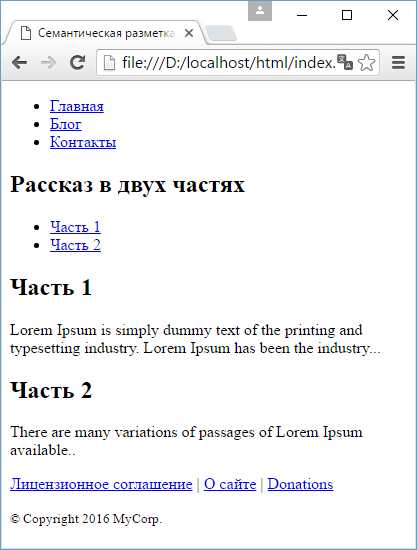
Элемент <nav> был введён в спецификации HTML5 и не поддерживается должным образом в браузерах, выпущенных до 2010 года. В частности, Internet Explorer 8 и более ранние версии не распознают этот элемент как блочный, что приводит к нарушению структуры макета и потере семантической значимости.
В этих браузерах <nav> не участвует в потоке рендеринга как полноценный контейнер. Это означает, что без дополнительной обработки он может игнорироваться при построении модели DOM, а вложенные в него элементы теряют ожидаемое позиционирование и стили.
Для обеспечения совместимости необходимо вручную регистрировать элемент через JavaScript. Рекомендуется добавить следующий код в заголовок документа: document.createElement('nav');. Это позволяет старым версиям Internet Explorer корректно интерпретировать элемент и применять к нему CSS-стили.
Также важно явно задавать display: block; в CSS для элемента <nav>, чтобы он корректно отображался в IE8 и аналогичных браузерах, которые не знают о новых семантических тегах.
В проектах, ориентированных на широкий охват аудитории, включая пользователей устаревших систем, рекомендуется использовать Modernizr. Эта библиотека автоматически добавляет поддержку новых HTML5-элементов, включая <nav>, и позволяет контролировать поведение при отсутствии поддержки.
Игнорирование этих аспектов может привести к проблемам с доступностью, так как устаревшие браузеры не интерпретируют навигационную структуру правильно, что усложняет взаимодействие с сайтом для пользователей, использующих вспомогательные технологии.
Вопрос-ответ:
Для чего нужен тег `
Тег `
